

IconWorkshop 6是一款专业的、经典的多功能图标制作工具,该软件既能够为Vista/7系统创建256x256的Windows图标,也能够为OSX Lion系统创建1024x1024的Macintosh图标,此外更是支持从现有的图像来直接创建图标,或是导入PSD、PNG、BMP、JPEG、GIF、JPEG2000等各种格式图片来自动生成图标,十分强大。
IconWorkshop 6支持提取mac图标,也支持为智能手机创建图标、创建与编辑位图图像等功能,此外还提供包含多个图像格式的文件通过简单一步操作创建成为图标的独特功能,能够使一切步骤都会自动完成,深受广大图标设计师们喜爱。
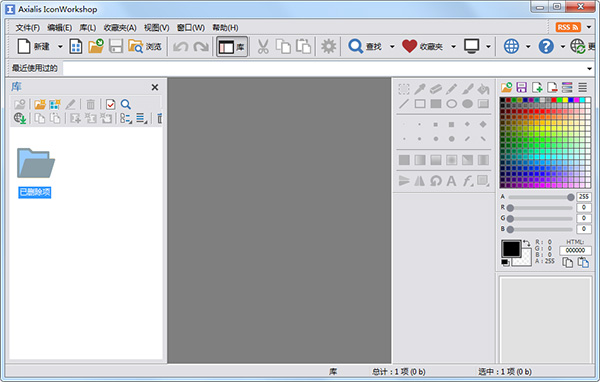
1、系统图标制作
专业ico图标制作软件IconWorkshop为Windows/Mac/Unix操作系统创建图标。包括利用现有Windows和Mac图标制作PNG图标。
2、图像生成图标
拥有强大的图标编辑器,可直接转换图像为图标,支持导入各种格式图像PSD PNG、BMP、JPEG、GIF等自动转换为ico图标。
3、图标转换工具
支持读取Mac图标并转换为Windows图标,可实现在Windows桌面上使用Mac图标。且支持两个系统间图标批量转换操作。
4、程序插件支持
可与Visual Studio同时运作,只需启动插件命令,即能自动完成ico图标制作,编辑保存后,VS IDE将自动刷新该图标文件。
1、为Windows/MacOS/UNIX系统创建图标
IconWorkshop是一款专业的图标制作软件,通过IconWorkshop可以为创建Windows图标,制作Mac图标以及Unix等操作系统创建图标。为Vista/7系统创建256x256的Windows图标,为OSX Lion 系统创建1024x1024的Macintosh图标。以及为Unix/Linux系统制作PNG图标。
新一代的图标采用了可变透明度(Alpha通道),Alpha通道能够使得制作出来的图标拥有光滑的边缘以及平滑的阴影。IconWorkshop完全支持Alpha通道,仅需几步操作即可创建有Alpha通道的PNG图像,包括利用现有的Windows和Mac图标创建PNG图标。
2、生成图标
支持各种图形格式导入自动生成图标
Axialis IconWorkshop拥有功能强大的编辑器,同时也支持从现有图像来创建图标,且更为简单。您可以导入各种格式图片,自动生成图标。如PSD,PNG,BMP,JPEG,GIF,JPEG2000 ...
更有将包含多个图像格式的文件通过简单一步操作创建成为图标的独特功能!一切步骤都会自动完成:保留Alpha通道,调色板计算为256色格式,甚至有透明度的16色格式。
3、vs插件支持
对Visual Studio强力支持工作更高效
允许用户在IconWorkshop中很容易地编辑包含在解决方案中的图标。只需在Visual Studio的资源编辑器中打开图标,启动相关的插件命令,该图标将自动在IconWorkshop中打开,可在需要时对其进行编辑。当图标在IconWorkshop中被保存后,VS IDE将自动刷新该图标文件。
Axialis IconWorkshop能够与Visual Studio同时运作相辅相成,这一插件的目的就是要在IconWorkshop和VS IDE之间搭建一个的桥梁,使用户的工作效率大大提升。
4、图标转换
实现Windows和Mac OS系统间的图标转换
IconWorkshop支持读取Mac OS图标并把它们转化为Windows图标。能够读取OSX 10.7 Lion版本系统的所有Macintosh图标。使用此功能将能够在Windows 桌面上使用Macintosh图标。
IconWorkshop还拥有在两个操作系统之间实现批量图标转换的功能(多个图标通过一步操作进行转换)。支持Mac Binary文件格式,允许图标在Macintosh和Windows之间的即刻转换。
5、创建手机图标
为智能手机创建图标:iPhone OS,Android,Windows Phone
智能手机和其他便携式的媒体设备在应用程序开发领域建立了新的标准,通过高端的多点触摸界面将用户体验提高到了人体工程学的新层面。继而,图标在用户使用中是否更加直观、方便的层面起到了重要作用。
IconWorkshop遵循不同操作系统的具体规格参数,使用户能在短短几分钟内实现手机图标制作,包括Android图标制作, iPhone图标制作和Windows Phone操作系统所需的图标制作。使用“图像对象包”,即可为手机应用创建海量高质的图标。
6、创建工具栏图标
为工具栏创建和编辑图像条的图标编辑器
IconWorkshop是一款可以为工具栏创建和编辑图像条的图标编辑器,仅需在IconWorkshop中打开并逐个单独编辑。图像条中可以添加、复制、移动和删除图标。用户还可以从现成的图像条中通过简单的拖放创建新的图像条。
IconWorkshop可以读取所有BMP和PNG格式的图像条。32 BPP图像通过Alpha通道支持透明度,24 BPP或更少像素的图像通过一个固定的背景颜色实现透明度。
7、图像图像包-图标库
图像对象包 - 创建具有吸引力的图标
使用图像对象创建图标是IconWorkshop的一项独特功能,IconWorkshop拥有一个含有丰富基本对象的图像库。只需通过鼠标的简单拖放,将基本图像一一联系起来(逐个叠加)即可在很短的时间内创建出自定义的专业图标。
基本图像库是由专业设计师以256x256高品质PNG图像格式设计的。使用这些图像对象即能够轻松地为Windows XP,Windows Vista和Mac OS系统创建包含多种格式的图标。
8、iconworkshop强大编辑器
完全集成功能强大的编辑器
市面上的许多图标制作是通过多个程序整合而成,因此使用起来十分复杂。IconWorkshop中拥有完全集成的工作区,所用功能都将显示在同一界面上,使用户的工作效率大大提升。在多文档的视图界面中,用户可以同时打开多个不同的文件窗口进行工作。
IconWorkshop拥有强大功能的编辑器:一步命令轻松创建图像格式,导入、导出图像,调整图像尺寸,利用多种滤光器调节图像,改变色调、对比度、亮度、投影等多种功能。
第一步:准备阶段 需要下载iconworkshop并安装,还有就是准备好自己喜欢的照片了。
第二步:加工阶段 这个阶段你需要把你的头像从自己准备的照片中抠出来,并进行相应的处理,这个过程使用HyperSnap就可以了,上面有个自动抠图功能,可以帮你减少了手动抠图的错误操作次数。

第三步:ico图标制作 打开iconworkshop软件,通过左上角的“文件—打开”来打开自己处理后的头像,也可以将自己处理后的图片直接拖到操作软件的界面上。
可能你对图像本身的显示效果不是很满意,这时你可以使用ico图标制作软件操作界面右侧的美化界面进行调整。 调整色相-饱和度-亮度:
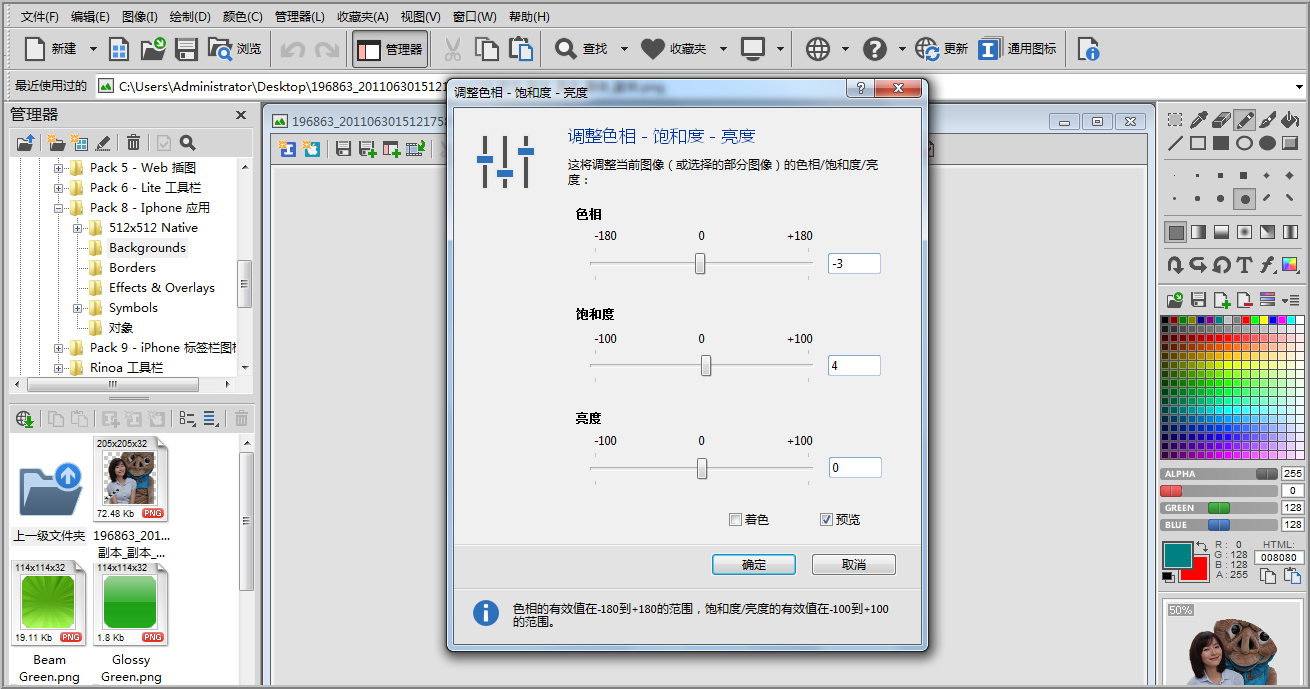
调整完后,点击小窗口按钮
由图像新建[url=jiaocheng/chuang-jian-win-icon.html]windows图标;
输上项目名称,然后选择需要的图像格式,点击“确定”;
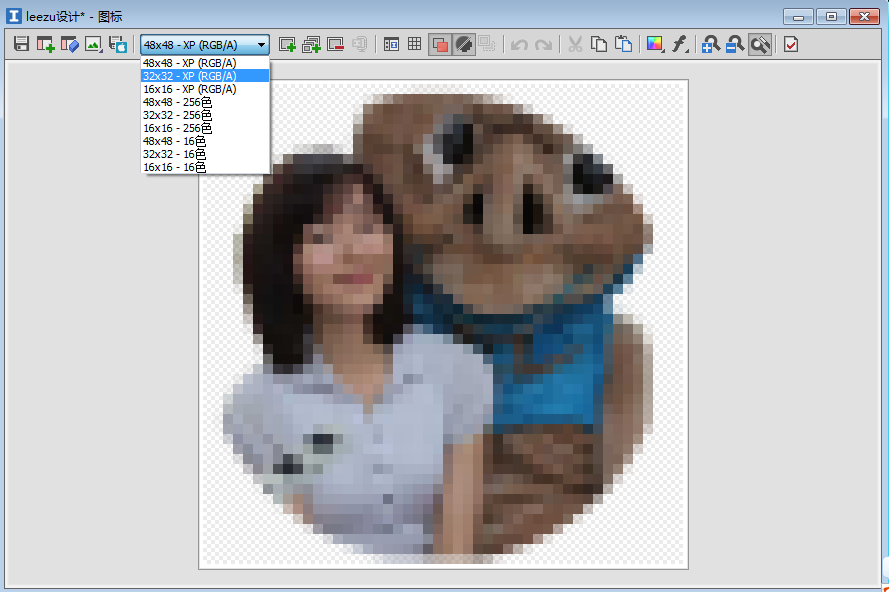
最后点击左上角的“保存”按钮,就大功告成了,完成ico图标制作;

一个拥有你自己喜爱头像的ico图标就这样制作完成了,其实ico图标制作过程很简单,小编也只用了几分钟而已,相信各位童鞋很容易就会弄懂这里面的操作过程。同时这款ico图标制作软件不单单只有这个功能,它可以为iphone ,imac等苹果产品制作图标,也可以为windows , unix系统的电脑制作图标,同时也可以为安卓手机制作图标,非常的简单易用。
一、先选择一个ico图标打开,直接双击图标,就会进入Iconworkshop的操作界面,你也可以选择从ico图标制作软件左上角的 “文件-打开”来打开图标;
二、你可能对图标背景不是很满意,这个时候,你就可以利用软件界面右侧编辑栏对图标进行编辑,下面就进行详细的介绍:
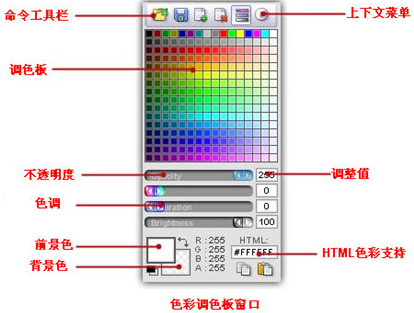
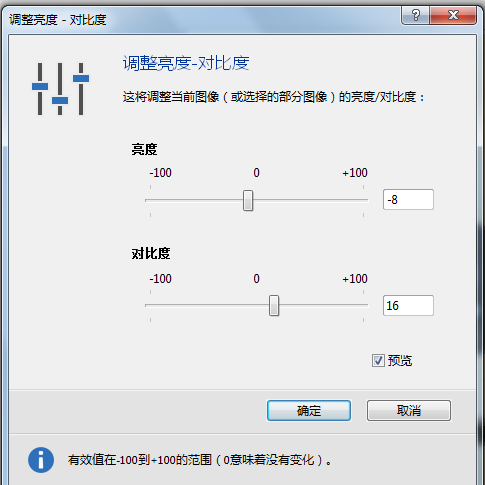
1、

是图像颜色编辑,可以对图像的亮度、色度等进行调节;
2、

是图片滤镜,如果图标的显示不是很清晰,我们就选择“锐化”功能,这样图像看起来就好多了,当然你也可以选择“增强边缘”;
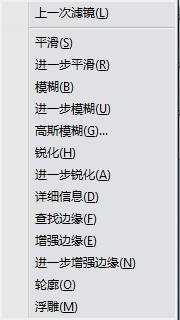
3、然后如果你觉得图标图像背景比较浅,你可以换一个背景色,也就是使用色彩填充按钮;
4、当然还可以在图标上输入文字,因为图标本身就含有文字,在这里就不再操作了,其他例如旋转图标等功能十分简便,就不介绍了。 最后,你只要把已经编辑好的ico图标保存就行了,整个操作过程十分的简单,因为 ico图标制作软件Iconworkshop将所有的操作都集中到了一个界面,每个操作都触手可及。这也正是这款ico图标制作软件最大的优点之一。 同时这款ico图标制作软件,不仅仅可以对图标进行编辑,也可以制作各种软件的工具栏图标,制作手机图标例如苹果产品iphone等的桌面图标,当然我们常用的windows图标也可以通过它来制作,就连专业人士需要的Unix图标制作也可以实现。
 立即查看
立即查看465.96MB/国产软件
2021-11-06
 立即查看
立即查看114.83MB/国产软件
2021-01-15
 立即查看
立即查看527.96MB/国产软件
2021-01-22
 立即查看
立即查看1.9GB/国产软件
2021-01-04
 立即查看
立即查看242MB/国产软件
2021-09-27
 立即查看
立即查看102MB/国产软件
2021-12-09
 立即查看
立即查看65.3MB/国产软件
2021-03-31
 立即查看
立即查看36.5MB/国产软件
2021-01-27
 立即查看
立即查看727.34MB/国产软件
2021-01-16
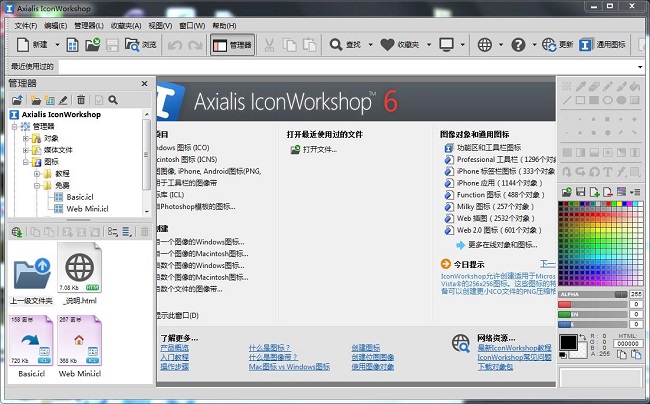
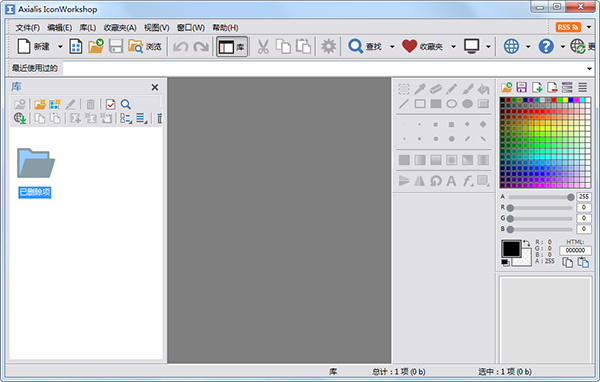
Photoshop 2020破解版1.9GB / 2021-01-04
点击查看UPUPOO激活码领取软件77.98MB / 2021-02-06
点击查看Maya2021最新版1.86GB / 2021-02-03
点击查看Xshell7激活破解版88.18MB / 2021-01-14
点击查看CorelDRAW2019破解版465.96MB / 2021-11-06
点击查看